AndroidはMTP(Media Transfer Protocol、メディア転送プロトコル)を使用してパソコンでファイルを転送できますが、デフォルトはMacにサポートされていないため、ユーザーはAndroidからMacにファイルを転送するには、Macに「Android File Transfer(Androidファイル転送)」をインストールする必要があります。しかし、「Android File Transfer」がMacで動作せず、次のようにエラーが表示される場合もあります。
・「デバイスに接続できませんでした。デバイスを接続または再起動してください」
・「Androidデバイスが見つかりません。転送を始めるには、AndroidデバイスをUSBケーブルで接続してください」
・「デバイスストレージにアクセスできません」
・「ファイルを転送できませんでした」
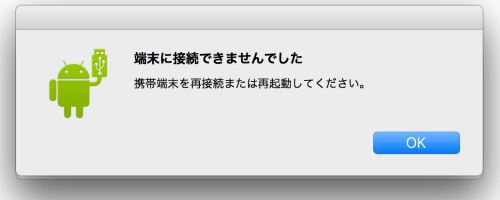
もし「Android File Transfer」が動作できなくなり、そしてあなたのSamsung S8/S7/S6/S5/Note 8、LG G6/G5などの端末をMacに接続できないなら、次の方法を試して問題を解決してください。
一、なぜMacでは「Android File Transfer」が動作しないのですか?
二、Macで動作しない「Android File Transfer」を修復する方法
三、その代りに「FonePaw Androidデータバックアップ・復元」でファイルを転送
一.なぜMacでは「Android File Transfer」が動作しないのですか?
「Android File Transfer」がMacでAndroidデバイスに接続できない原因は様々です。
1.使用しているUSBケーブルに問題があります。
2.Androidスマホのファイル転送を有効にしていません。
3.「Samsung Kies」または「Smart Switch」がMacにインストールされています。
4.お使いのMacまたはAndroidデバイスは「Android File Transfer」をサポートしていません。
5.MacのUSBポートが壊れています。
最後の原因が当たっているなら、残念ながらこちらでは何もできません。でも、他の原因であれば、次ぎの方法を試してみてください。
二.Macで動作しない「Android File Transfer」を修復する方法
お使いのデバイスがサポートされていることを確認する
「Android File Transfer」は、Mac OS X 10.5またはそれ以上バージョンのパソコンでしか動作できません。また、接続されているAndroidデバイスもAndroid 3.0以上である必要があります。
USBデバッグを有効にする
パソコンがスマホを検出できるように、USBデバッグを有効にすることが重要です。
スマホで「設定」から「開発者向けオプション」に入り、USBデバッグがオンになっているかどうか確認します。
オンになっていない場合は、AndroidのUSBデバッグをオンにしてから、もう一度お試しください。
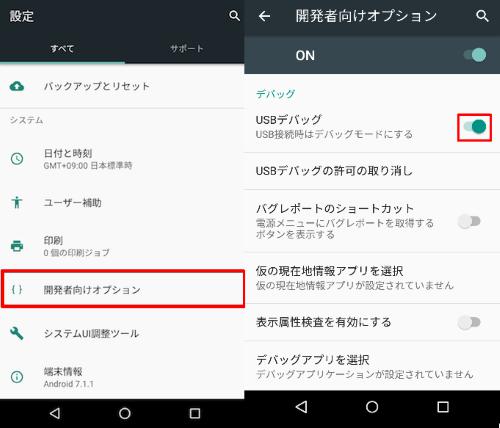
Androidで「ファイルの転送」を選択
AndroidスマホをMacに接続した後、「Android File Transfer」はすぐにデバイスに表示されません。以下のようなことを実行する必要があります:
1.Androidスマホのロックを解除します。
2.「USBデバッグを許可」をタップします。
3.通知センターで「USBを充電に使用」という通知をタップし、「ファイルの転送(MTP)」を選択します。
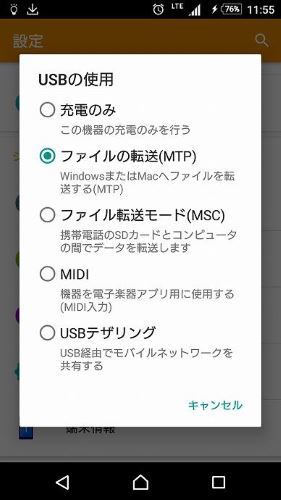
確かにそれをしたと確認してください。
実行可能なUSBケーブルに切り替えます
ほとんどの接続問題はケーブルにより発生するので、接続できない場合には他の新しいUSBケーブルでAndroidスマホやタブレットをMacに接続して、「Android File Transfer」がデバイスを認識できるかどうかを確認します。もしそれでも認識できない場合は、続きを読んでください。
Samsung KiesまたはSmart Switchをアンインストールする
Samsung Galaxy S8/S7/S6/S5/S4/Note 8/Note 5のスマホをMacに接続できない人は、MacにSamsung Kies(サムスンキース)またはSmart Switch(スマートスイッチ)がインストールされているかどうかを確認する必要があります。そのいずれかのアプリをお持ちの場合は、アプリをアンインストールしてください。KiesまたはSmart Switchがあると、Android File Transferが動作できなくなるからです。

Android File Transferを再インストールする
最後の手段は、Macで「Android File Transfer」をアンインストールし、「Android File Transfer」のダウンロードページからアプリを再インストールすることです。
三.その代りに「FonePaw Androidデータバックアップ・復元」でファイルを転送
「Android File Transfer」はもう更新されないため、時々動作できなくなり、多くのユーザーは「Android File Transfer」の代りにほかのファイル転送ツールを選びます。もしユーザーはほかのもっと便利な方法でAndroidファイルをMacに転送してバックアップしたいなら、「FonePaw Androidデータバックアップ・復元」の使用をお勧めします。
本ソフトは、Androidスマホのデータを選択的にMacにバックアップすることができます。サムスン、LG、Pixel、NexusなどのAndroid 2.3からAndroid 8.0までのAndroidデバイスをサポートしています。これを使えば、Androidの写真、メッセージ、連絡先、ビデオ、音楽、ドキュメントなどをMacにバックアップできます。
Windows Version DownloadMac Version Download
「FonePaw Androidデータバックアップ・復元」でバックアップする手順:
ステップ1.Macで「FonePaw Androidデータバックアップ・復元」の体験版を無料でダウンロードします。
ステップ2.ソフトを実行し、AndroidスマホをMacに接続します。スマホ情報はすぐにソフトに表示されます。
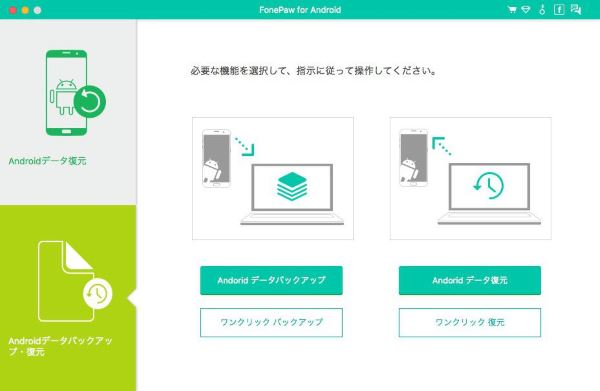
ステップ3.「Androidデータバックアップ」を選択し、Macにバックアップしたいデータの種類を選択します。パスワードでバックアップを暗号化したい場合は、「バックアップを暗号化する」にチェックを入れます。そして、「開始」をクリックします。

注:AndroidスマホのファイルをすべてMacにバックアップしたい場合は、「ワンクリックバックアップ」を選択し、データ選択の手順をスキップしてもいいです。
ステップ4.Androidデバイスのバックアップはお使いのMacに作成されます。バックアップ完成のページが出るまでしばらくお待ください。
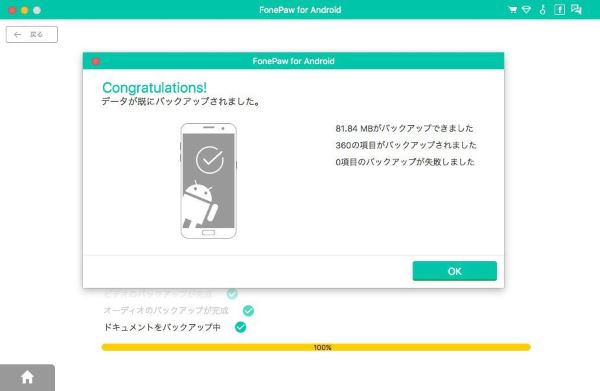
ステップ5.MacのバックアップからAndroidデータを復元する場合は、ソフトの「Androidデータ復元」または「ワンクリック復元」機能を利用して、データを取り戻してください。
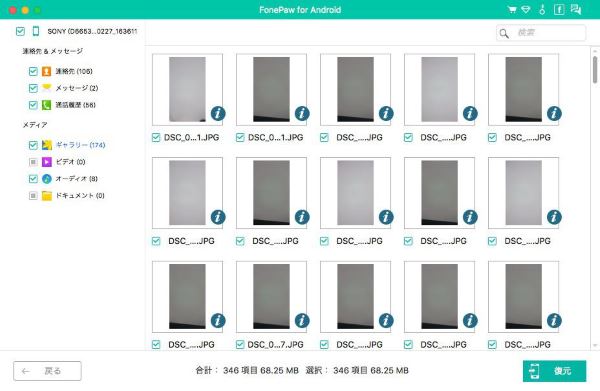
Android File Transferが動作しない問題の解決方法は他にもお持ちですか?下のコメント欄でその方法をシェアしてもいいですよ。
 オンラインPDF圧縮
オンラインPDF圧縮 オンラインPDF圧縮
オンラインPDF圧縮


